とにかく、名刺をすばやく、そして見栄えよく作りたいならこのソフト。起動時に一度、自分の情報データベースを作成しておけば、あとはあらかじめ用意されているレイアウトを選択するだけで簡単に名刺が作成できる。登録した項目はビジネス用、プライベート用と、用途に合わせて、表示、非表示の切り替えが行えるので、とにかく気にせずここで一気に登録しておく。つまり、名刺にしたい項目をデータベースとして作成、保存し、あとから好みのレイアウトに当てはめるという考え方だ。もちろん、作成中に項目の変更や設定も可能だが、初心者にとっては前者の方がわかりやすい構成だろう。
メイン画面は、上半分がプレビュー画面とレイアウトパターン画面、下半分が項目の設定画面で構成されている。プレビュー画面には、情報データベースで登録した内容が表示されるので、ここでレイアウトパターンを選択する。サンプルとなるレイアウトは、縦書きを含む4パターン。サンプルをそのまま使っても、また、そこから編集を行っても、一から作ってもいい。各項目の設定画面を切り替えるには、プレビュー画面で該当する項目をクリック。また、位置を変更したい場合には、レイアウト画面から該当項目を任意の位置にドラッグする。
印刷の設定では、印刷位置の微調整、用紙の指定のみを行えばOKだ。用紙は、A4から市販の名刺用の用紙まで登録されているので、プルダウンメニューから選択するだけ。とにかく、先に情報データベースさえ作成しておけば、ほとんどの操作がマウスひとつですんでしまうところがうれしい。インストール後すぐに迷うことなく使える“簡単”名刺作成ソフトだ。
なお、最新のバージョン、1.2(3月30日現在)が公開されており、Vectorからも近日中にダウンロードできる。
<INFORMATION>
シェアウェア(1,000円)/動作にはVB 4.0ランタイムが必要/作者のホームページ
|
|
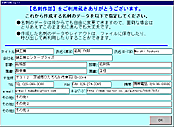 画面4-1●
起動後、名刺データを登録する画面が表示される
画面4-1●
起動後、名刺データを登録する画面が表示される
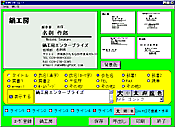 画面4-2●
好みのサンプルレイアウトを選択すれば登録した情報が反映される
画面4-2●
好みのサンプルレイアウトを選択すれば登録した情報が反映される
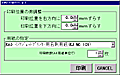
画面4-3●
印刷位置の微調整、用紙の指定、印刷枚数の設定ウィンドウ
|